Tsis siv neeg ci ci los yog hloov qhov ci ci yog qhov ua haujlwm Androidu, uas siv lub teeb pom kev zoo los hloov qhov ci ntawm lub xov tooj raws li lub teeb pom kev nyob ib puag ncig. Qhov no feature ua rau saib qhov screen yooj yim dua nyob rau hauv ntau txoj kev. Yog tias koj nyob hauv chav tsaus ntuj, lub teeb lub vijtsam yuav dim kom txuag tau lub zog, thiab yog tias koj tawm hauv lub hnub, lub vijtsam yuav raug dej nyab nrog lub teeb kom koj pom tau zoo dua.
Thaum qhov no yeej yog ib qho khoom siv tau zoo, muaj cov laj thawj zoo kom nws tawm (qee zaum) thiab kho qhov ci ntsa iab ntawm tes. Thawj qhov yog tias nws pib / hloov qhov ci ci ua rau lub roj teeb sai dua, tshwj xeeb tshaj yog tias koj nyob nraum sab nraud thiab lub hnub ci ntsa iab. Yog tias koj xav kom koj lub roj teeb nyob ntev dua, nws yog ib lub tswv yim zoo kom txo cov teeb pom kev zoo thiab tsuas yog nce nws thaum koj xav tau ntau lub teeb. Feem ntau, koj yuav tsum tau kho qhov ci ntawm lub vijtsam mus rau theem ci ntsa iab ntawm chav koj nyob hauv.
Koj tuaj yeem txaus siab rau

Qhov thib ob yog vim li cas rau kev teeb tsa lub teeb ci manually yog los tiv thaiv koj lub qhov muag. Zoo li lwm yam khoom siv hluav taws xob, smartphones emit xiav lub teeb los pab koj pom lub vijtsam zoo dua. Tsis tsuas yog lub teeb no ua rau koj lub qhov muag tsis zoo xwb, nws tuaj yeem ua rau lub qhov muag puas yog tias koj saib koj lub xov tooj ntev dhau.
Yog li yuav ua li cas tua lub teeb ci ntsa iab ntawm lub xov tooj Samsung? Nws yooj yim heev, tsuas yog ob peb kauj ruam:
- Mus rau Nastaven.
- Xaiv ib yam khoom Kev Ntsuas Hmoov.
- Tua lub tshuab hluav taws xob Adaptive brightness.




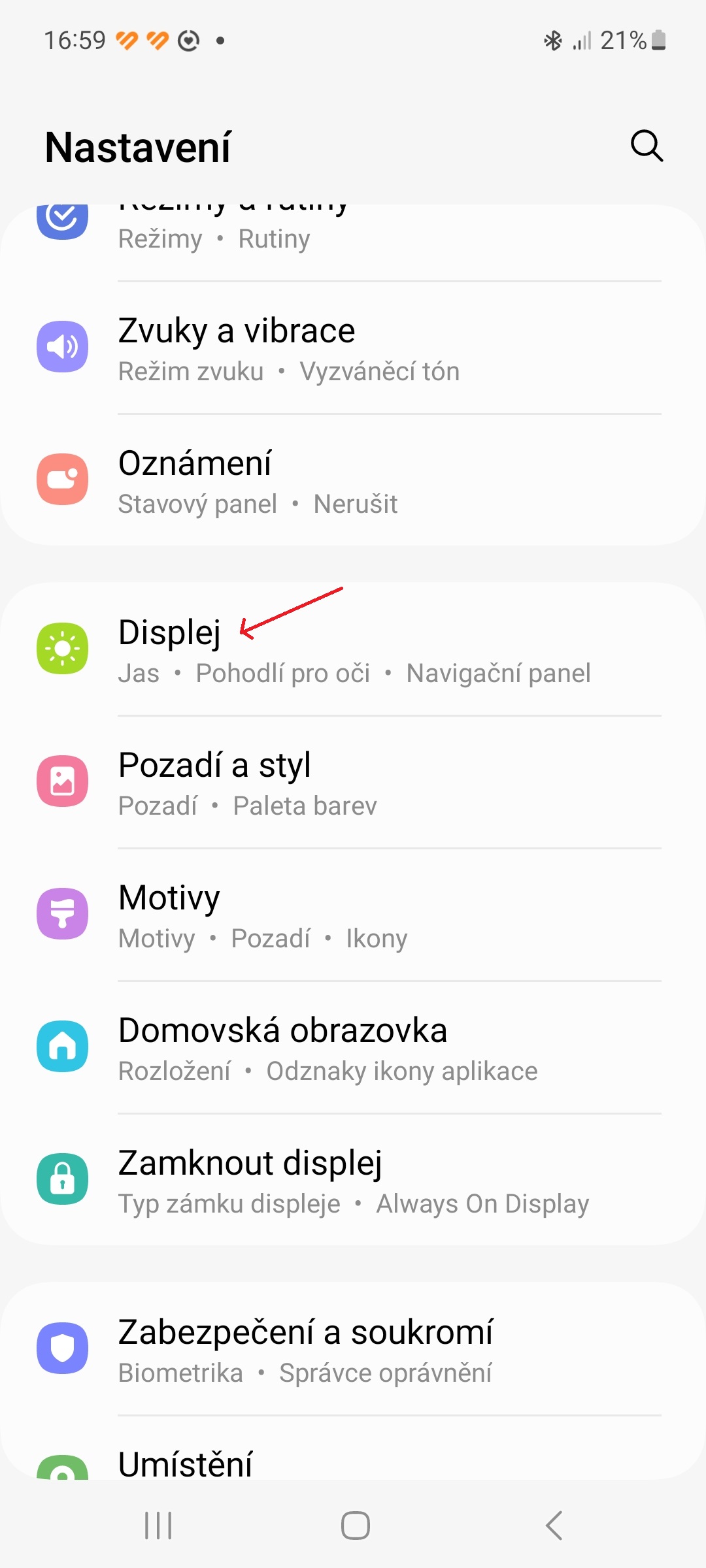
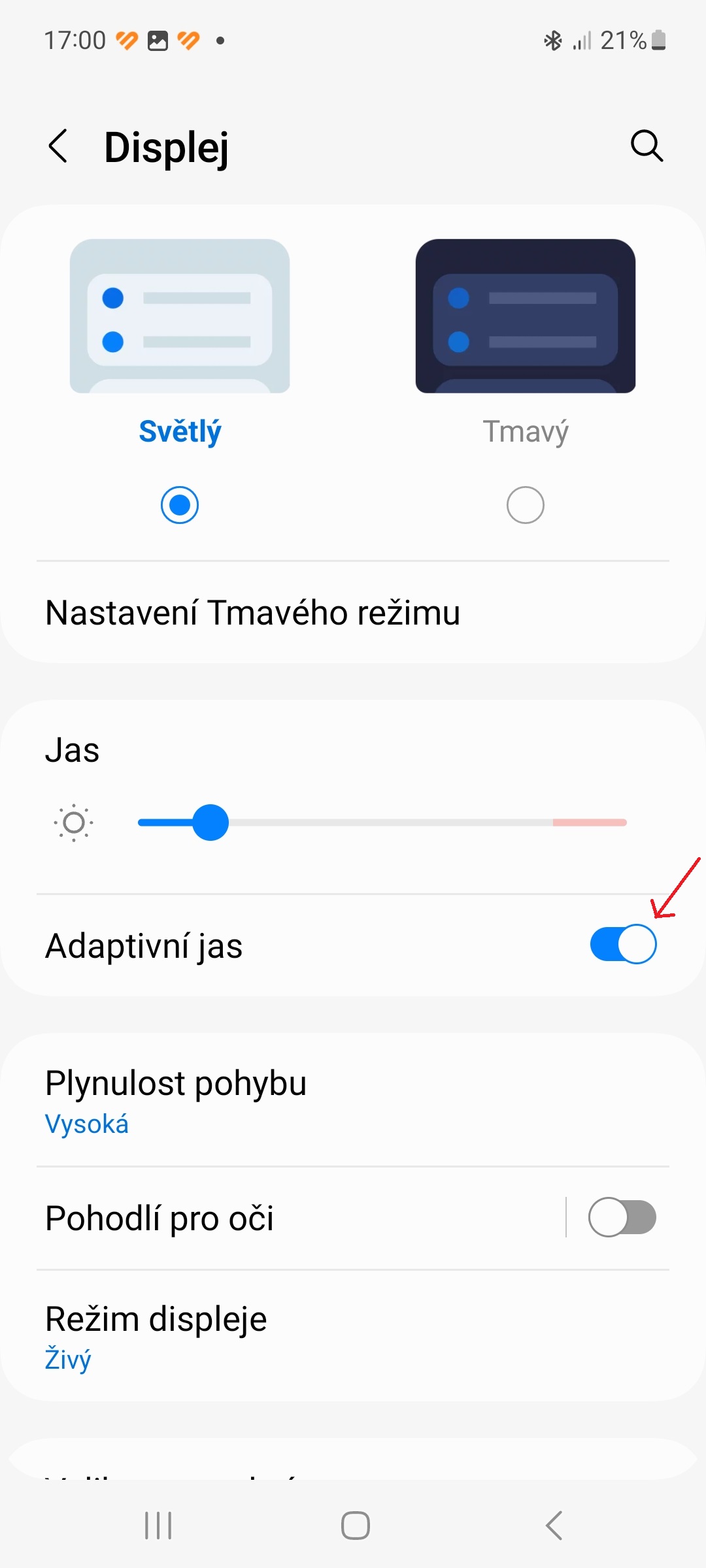




Vim li cas kuv thiaj ua tau li no?
Qee zaum kuv xav tias koj tsis nyeem cov ntawv, tab sis tsuas yog tawm tswv yim tsis xav. Kab lus teb koj cov lus nug, tab sis tej zaum koj yuav tsis pom nws lossis tsis xav pom nws: Txawm hais tias nws yog ib qho khoom siv tau zoo, muaj cov laj thawj zoo kom nws tawm (qee zaum) thiab kho qhov ci ntsa iab. Thawj qhov yog tias nws pib / hloov qhov ci ci ua rau lub roj teeb sai dua, tshwj xeeb tshaj yog tias koj nyob nraum sab nraud thiab lub hnub ci ntsa iab. Yog tias koj xav kom koj lub roj teeb nyob ntev dua, nws yog ib lub tswv yim zoo kom txo cov teeb pom kev zoo thiab tsuas yog nce nws thaum koj xav tau ntau lub teeb. Feem ntau, koj yuav tsum tau kho qhov ci ntawm lub vijtsam mus rau theem ci ntsa iab ntawm chav koj nyob hauv. Qhov thib ob yog vim li cas rau kev teeb tsa lub teeb ci manually yog los tiv thaiv koj lub qhov muag. Zoo li lwm yam khoom siv hluav taws xob, smartphones emit xiav lub teeb los pab koj pom lub vijtsam zoo dua. Tsis tsuas yog lub teeb no ua rau koj lub qhov muag tsis zoo xwb, nws tuaj yeem ua rau lub qhov muag puas yog tias koj saib koj lub xov tooj ntev dhau.
Thov qhia yuav ua li cas kaw qhov tsis siv neeg txo qhov ci yuav luag rau qhov tsawg kawg nkaus ntawm Samsung thaum lub roj teeb nce mus txog 5%